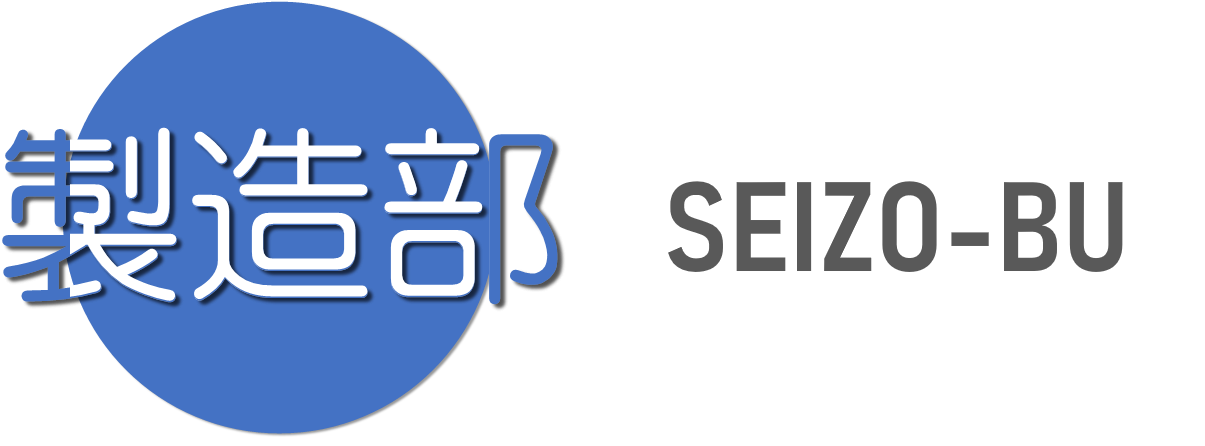IE手法7つ道具の1つである動作分析
その代表的手法のサーブリック分析は
近年はエクセルで行うことが多いです
でもエクセルってあくまで
Microsoftが作った表計算ソフトで
かならずしもこのソフトを使うのが
適切というわけではありませんよね
でもやっぱり
『他の適切なソフトを知らない』
『専用ソフトは価格も敷居も高い』
『いつも使っているエクセルが1番』
となって結局エクセルになります、笑
でもそんな時に気を付けるべき
3つの問題点に触れてまいります
今回も少しの時間お付き合いください
サーブリック分析をエクセルで行う方法
まずはサーブリック分析が何か?
それが分からない方は下記のリンクを
クリックして学習を進めてみて下さい
要するにサーブリック記号という
動作1つひとつに記号を割り付けて
その流れを分析して見える化し
その最適化を図るための手法なのです
その手法をエクセルで行う方法は
以下のとおりに進めてください
[STEP2]動画再生して動作分解する
[STEP3]分解動作に記号をつける
もう少しだけ詳しく説明しましょう
[STEP1]対象作業をスマホ録画する
まずはスマートフォンを使って
分析する作業を撮影してください
以前は作業標準書を参考に動作分析を
進める手順が一般的だったんだけれど
現代ではこの方法が一番効率的です
なぜかというと
日本の作業者ってとても賢くって
それぞれ独自によかれと思って工夫し
作業標準書からどんどん進化している
現場に遭遇することがよくあります
なので書面上の表現を信じるより
実際の現場を録画すると一目瞭然
現実の作業を分析することで
ベストプラクティスを見つけだします
やっぱり三現主義は大切ですよね
まずは現実を捉える
そのための1つ目のステップです
[STEP2]動画再生して動作分解する
次はその現実を記録した動画を
再生しながら動作単位に分解します
この時にエクセルがとても役立ちます
エクセルって表計算なので
最初から行と列に割り振った表があり
その上から順番に動作を入力して
細かい動作に分解してまいります
[STEP3]分解動作に記号をつける
分解した動作に記号をつけてくことで
全体の動作の流れが明らかになります
そのことによってムダな動作はどれで
どこを対策すればムダがなくなるか
最適な動作手順を検討できます
いかがでしょう?シンプルですよね
サーブリック分析とはこういった
シンプルな3ステップで進めます
でも実はいうとそんな
エクセルに行でサーブリック分析では
よく共通した問題にぶつかります
その代表的な3つを紹介しましょう
この分析をエクセルで行う時によくある問題点
サーブリック分析のエクセル実施時に
よく発生する3つの問題点は
以下のとおりです
問題点2:分析記号に慣れにくい
問題点3:数値で効果が見えにくい
どういうことか?説明を進めます
問題点1:左右が違う動きをする
分析していくとこれに気づきます
それはたとえば右手と左手が独立して
各々が連携して仕事していることが
ほとんどではないでしょうか
そうするとそれを1つの記録で
表現しようとした場合は
とても複雑性が増してしまいます
そのためどう表現すればよいか
迷ってしまって分析動作が止まり
考え込んで疲れ果ててしまう
そういったことがよく起こります
これが問題点の1つ目
問題点2:分析記号に慣れにくい
しょっちゅうサーブリック分析を
やっているヒトって少ないと思います
そのためこのサーブリック分析用に
決まっている記号で表現するものの
そのムダ具合が記号でパっと
認識できるようになるまで
一定の期間がかかってしまいます
要するに直感的になかなか認識できず
最適案が検討しづらい状況を
つくってしまっているわけです
これが問題点の2つ目
問題点3:数値で効果が見えにくい
最後のよく発生する問題点は
数値で改善効果が見えにくいことです
改善前、改善後の時間は録画して
比較することで簡単に計測可能です
ですがここで言っているのは
最適案を検討した段階で
『このくらい効果がでるだろう』とは
読めないということを意味しています
そもそも改善活動には目標が付き物
改善案を検討して実施する段階で
目標に達成具体がわかっていれば
後からあわてて追加対策を
検討する必要もないかもしれません
改善する側も活動時間に限界があり
少しでもムダにしたくない気持ちは
よく理解できますよね
なのでこれを問題点を感じる方が
多いというわけです
サーブリック分析をエクセルで行う時の対処法
ではいったい、これら問題点に対して
我々はどう対処すればよいでしょうか
以下の3つを提案したいと思います
対処法2:記号を色別に張り付ける
対処法3:時間も同時に分析する
対処法1:左右同時に分解する
エクセルだからこそできる対処法です
同じ行に左用、右用の列を用意して
動作に分解する時にべつべつに
記録をしていくとあら不思議
なんの迷いも複雑性も生まれません
そのため淡々と作業を継続できます
つまりストレスがわかりやすいように
減少することでしょう
やはりシンプルが一番
試してみてください
対処法2:記号を色別に張り付ける
記号に慣れるための時間は必要です
一方で何がムダで何がムダでないのか
それを識別するためには色を使います
このサーブリック記号には
【第1類】作業に必要な8動作
【第2類】作業を遅らせる5動作
【第3類】作業に不必要な5動作、と
ムダ具合をグループ分けしてあります
このそれぞれの記号に色を付けて
一瞬でパっと認識できるようにします
たとえば。。。
【第1類】作業に必要な8動作(緑)
【第2類】作業を遅らせる5動作(黄)
【第3類】作業に不必要な5動作(赤)
信号に模したこの表現であれば
『(黄)(赤)をなくせないか?』と
直感的に最適案を検討できますよね
対処法3:時間も同時に分析する
せっかく動画を取っていますから
その動作時間を同時に分析しておけば
検討段階で効果予想が簡単にできます
そのためにはスマホでの録画時に
ある特別なアプリで撮影します
例えばスポーツ解析用に開発された
ストップウォッチ同時録画機能のある
アプリを使って撮影するわけです
そうすると動画再生での動作分解時に
止めたり再生したりの時間を記録して
後から差し引き時間を加えることも
エクセルなら簡単にできますよね
サーブリック記号のエクセルテンプレート入手先
今回はサーブリック記号を記した
一覧表を付けたエクセルの
テンプレートを参考にしてください
また、上記の3つの対処法を応用した
記録書式例も別シートでお渡しします
よければご参考ください
サーブリック分析をエクセルで行う時の3つの問題点まとめ
さて職場を分析するIE手法7つ道具
その代表格である動作分析の中の
サーブリック分析に関する情報でした
よりよい職場づくりを進めるためには
問題を見える化して共有する方法が
なによりも大切かと思います
そのためぜひこれを読んでいる
皆さまから積極的な手法の活用を
いろいろ試していただけるよう
お願いしてこの記事を終わります
それでは今日はここまでです
今後とも宜しくお付き合い下さい☆
長文乱文を最後まで読んでくださり
いつもありがとうございます♪
すべては御社の発展のために
すべてはあなたの笑顔のために